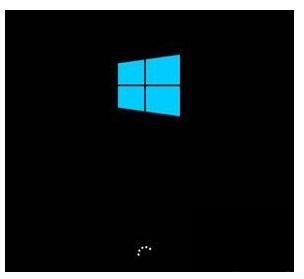
在对电脑的使用过程中,难免会遇到一些故障,比如电脑开机无法进入系统了,该怎么办呢?一般遇到这个问题我们都可以通过进入安全模式来解决,下面说说win10安全模式怎么进入的教程.
1、关机情况下,按开机键开机,等到出现图标时,如下图,这时候长按开机键强制关机。
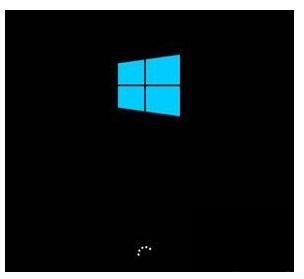
2、再次开机,出现徽标,再次强制强制关机,重复三次,直到出现“正在准备自动修复”,如下图:
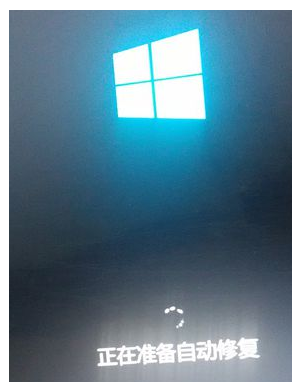
3、这时候就快成功了!系统进入“正在诊断...”,如图
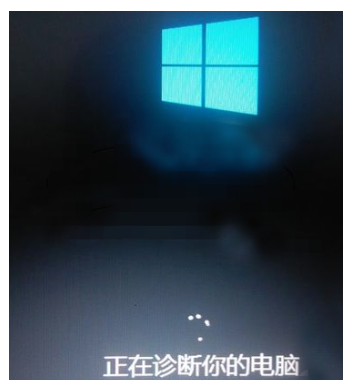
4、直到出现“自动修复界面”点击”高级选项“
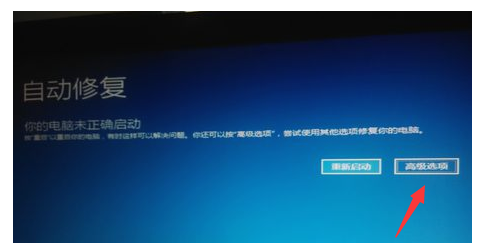
5、这时候要选择“疑难解答”,看图
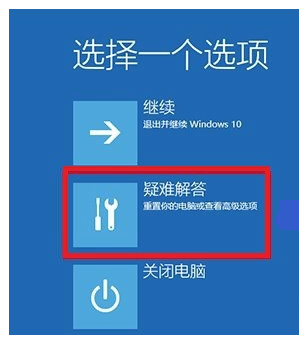
6、到这个界面要点击“高级选项”
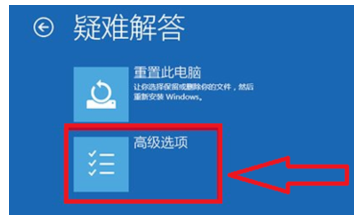
7、这个选项比较多,选右边中间的“启动设置”
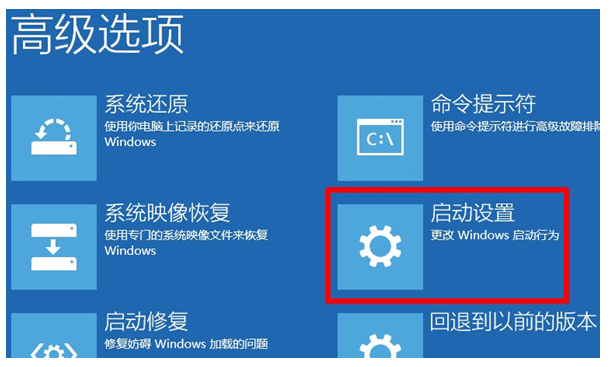
8、到此步骤,点击”重启“即可
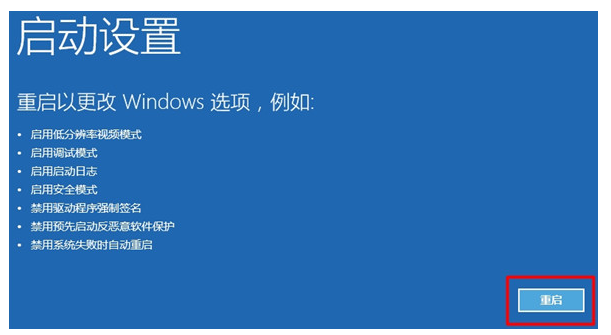
9、电脑自动重启,等到出现下面的画面选择4即可进入“安全模式”
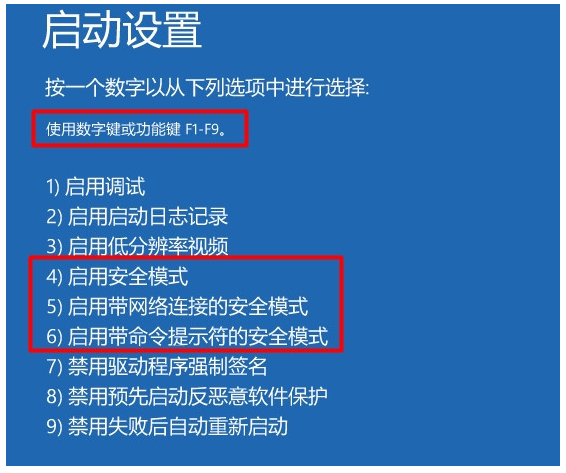
以上就是win10安全模式怎么进入的教程,希望能帮助到大家.






 粤公网安备 44130202001059号
粤公网安备 44130202001059号